\*Sollte die Anmeldung oder Abmeldung in Einzelfällen nicht funktionieren, nutzen Sie in diesen Fällen die bekannten AN-Formulare, die in den Tabellen unten verlinkt sind. Insbesondere bei "Wiederkehrenden" kann der automatische Abgleich fehlschlagen.
Weitere Informationen zum automatischen Abgleich finden Sie unter: [https://books.rz.tu-bs.de/books/identitatsmanagement/page/person-wird-mitglied-der-tuautomatische-tubs-id-fur-neue-beschaftigte](https://books.rz.tu-bs.de/books/identitatsmanagement/page/person-wird-mitglied-der-tuautomatische-tubs-id-fur-neue-beschaftigte) und [https://books.rz.tu-bs.de/books/identitatsmanagement/page/person-verlasst-die-tuautomatische-abmeldung-der-tubs-id](https://books.rz.tu-bs.de/books/identitatsmanagement/page/person-verlasst-die-tuautomatische-abmeldung-der-tubs-id)| **Aufbau** | bis 8 Zeichen (aus Vor- und Nachnamen zusammengesetzt), z.B. **maxmuste** |
| **Beantragung** | [Formular AN06](https://www.tu-braunschweig.de/it/self-service/formulare/einzelformular/?anId=AN06 "https://www.tu-braunschweig.de/it/self-service/formulare/einzelformular/?anId=AN06") [Formular AN06V](https://www.tu-braunschweig.de/it/self-service/formulare/einzelformular/?anId=AN06V) für vom GITZ betreute Einrichtungen |
| **Abmeldung** | [Formular AN09](https://www.tu-braunschweig.de/it/self-service/formulare/einzelformular/?anId=AN09 "https://www.tu-braunschweig.de/it/self-service/formulare/einzelformular/?anId=AN09") [Formular AN09V](https://www.tu-braunschweig.de/it/self-service/formulare/einzelformular/?anId=AN09V) für vom GITZ betreute Einrichtungen |
| **Aufbau** | 8 Zeichen (y gefolgt von Ziffern), z.B. **y0123456** |
| **Beantragung** | automatisch bei Immatrikulation (Freischaltung unter: [https://www.tu-braunschweig.de/it/tubs-id-freischalten](https://www.tu-braunschweig.de/it/tubs-id-freischalten "https://www.tu-braunschweig.de/it/tubs-id-freischalten") ) |
| **Abmeldung** | bei der Exmatrikulation |
| **fa-Accounts** | Außenwirksame Accounts für z.B. zusätzliche einrichtungs- oder projektbezogene E-Mail-Adressen |
| **i-Accounts** | Übertragbare Accounts für z.B. einrichtungsübergreifende Zusammenarbeit, Studierende, Externe |
| **t-Accounts** | Technische Accounts für Geräte, z.B. Multifunktionsdrucker, Scanner, Messgeräte etc. |
| **Aufbau** | 8 Zeichen (fa bzw. t gefolgt von Ziffern), z.B. **fa0012345** |
| **Beantragung** | [Formular AN02](https://www.tu-braunschweig.de/it/self-service/formulare/einzelformular/?anId=AN02 "https://www.tu-braunschweig.de/it/self-service/formulare/einzelformular/?anId=AN02") |
| **Abmeldung** | über den [KDD](https://kdd.rz.tu-bs.de/Pages/Standard/welcome.xhtml) |
| **Besonderes** | kein Zugriff auf BDD und Cloudstorage, Passwort kann über den KDD neu gesetzt werden. |
**Meine E-Mail-Accounts:** Hier werden Einstellungen vorgenommen, auf welche TUBS-ID Ihre E-Mail-Adresse zugestellt werden soll. Es können mehrere E-Mail-Adressen einer TUBS-ID zugeordnet werden. Diese Einstellungen werden vom Gauß-IT-Zentrum vorgenommen.
Weiterleitungen an TU-interne E-Mail-Adressen können nur direkt im E-Mail-System (Exchange) eingestellt werden und nicht mehr über den Meine Daten (BDD).
[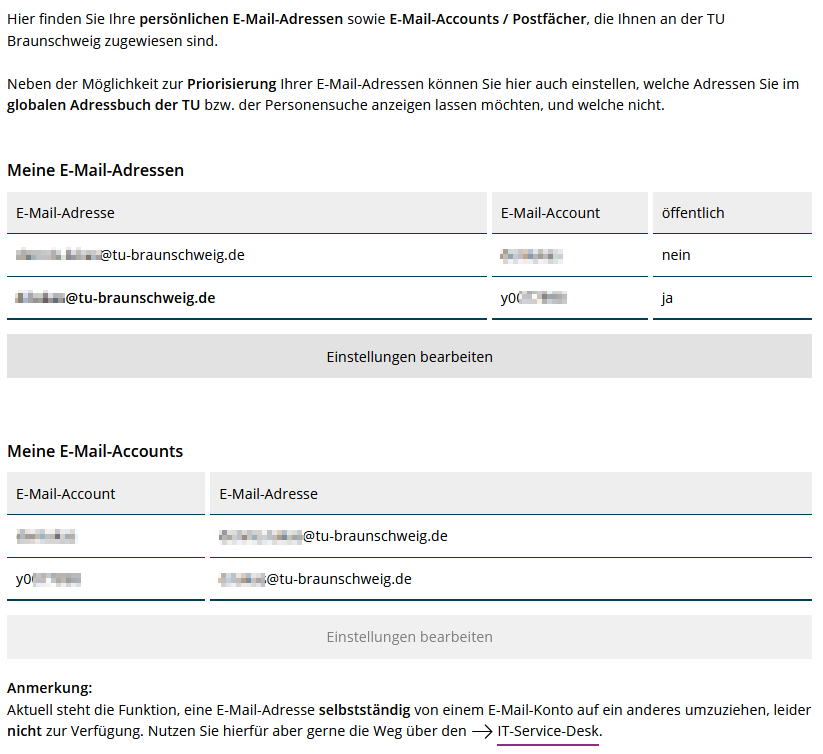](https://books.rz.tu-bs.de/uploads/images/gallery/2024-05/K6tJ73VbTIHXPSEc-mail.png) ## E-Mail-Verteiler --- **E-Mail-Verteiler:** Name des E-Mail-Verteilers dem Sie zugeordnet sind. **Eingetragene E-Mail-Adresse:** Die E-Mail-Adresse die in den E-Mail-Verteiler aufgenommen ist. **Verantwortliche Personen:** Personen, die den E-Mail-Verteiler verwalten können. [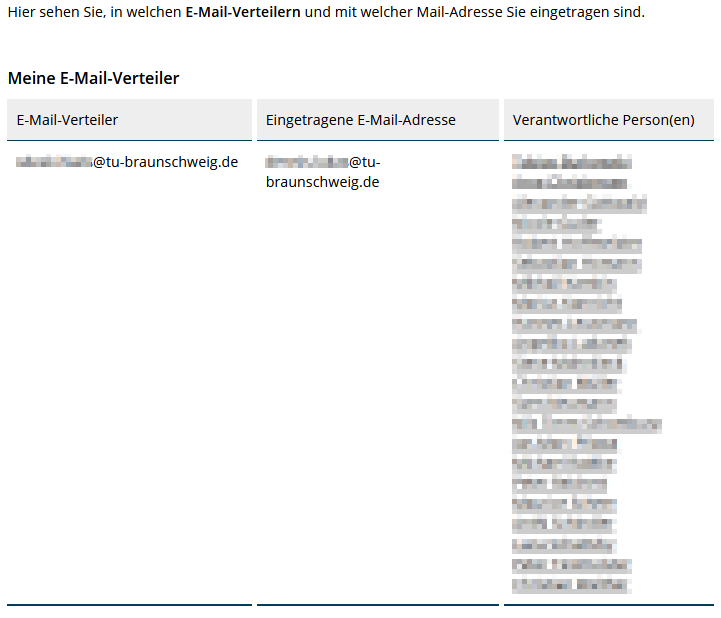](https://books.rz.tu-bs.de/uploads/images/gallery/2024-05/jYlIMCuVAIV0AKPe-verteiler.png) # Hinweise zu Meine Daten (BDD) --- ## Benutzerdaten --- Die Seite Benutzerdaten stellt alle für Sie gespeicherten Daten dar. Von dieser Seite aus können Sie über die Verweise (Links) die Formulare zum Ändern Ihrer Daten erreichen oder Sie erhalten weitere Informationen zu den entsprechenden Einträgen. Im Folgenden werden die gesamt abrufbaren Einträge erläutert. Beachten Sie, dass bei Ihnen nicht alle hier angesprochenen Einträge sichtbar sein müssen. Fehlt der eine oder andere Eintrag in der Übersicht, so existieren solche Daten für Sie nicht oder sind irrelevant für Ihr Anforderungsprofil. Beachten Sie auch die Hilfeseiten, die zu den verschiedenen Aktionen zur Verfügung stehen. **Name:** Ihr Name und falls vorhanden Ihr Titel. **Einrichtung/OE:** An dieser Stelle steht für welche Institution Sie bei uns gemeldet sind. Das kann z. B. der Name Ihres Instituts sein und falls vorhanden, auch die Abteilung. Bei Studierenden steht hier »TU Braunschweig«. **Rolle/gemeldet als:** Hier steht, als was Sie bei uns gemeldet sind; z. B. Student oder Wiss. Mitarb. für wissenschaftlicher Mitarbeiter. **Telefon:** Hier steht Ihre angegebene Telefonnummer. **TUBS-ID:** Hier stehen die Benutzerkennungen, die Ihnen zur Zeit gehören. Bei den meisten Studierenden wird hier ihre y-Nummer angezeigt. Es können aber durchaus auch mehrere Benutzerkennungen aufgeführt sein, z. B. wenn Sie einem beim Gauß-IT-Zentrum angemeldeten DV-Vorhaben angehören. **Mobilfunknummer zum Zurücksetzen des Passwortes:** Hier steht die von Ihnen eingetragene Mobilfunknummer, über die Sie die Möglichkeit Ihr Passwort über eine Webanwendung zurücksetzen zu lassen. **gemeldet durch Institution:** Hier steht, welcher Institution die Benutzerkennung zugeordnet ist. Folgen Sie dem Link, um Informationen zu erhalten, wen Sie bei Fragen zu dieser Benutzerkennung ansprechen sollten. Bei y-Nummern steht hier »TU Braunschweig«. Ansprechpartner für y-Nummern ist immer der IT-Service-Desk des Gauß-IT-Zentrums [https://www.tu-braunschweig.de/it/service-desk](https://www.tu-braunschweig.de/it/service-desk "https://www.tu-braunschweig.de/it/service-desk"). **E-Mail-Adresse:** Unter dieser E-Mail-Adresse sind Sie an der TU erreichbar. **öffentlich:** Wenn an dieser Stelle »ja« steht, heißt das, dass Sie Ihre E-Mail-Adresse zur weltweiten Veröffentlichung freigegeben haben. Ihr Name und Ihre E-Mail-Adresse werden dann bei einer Anfrage, die von außerhalb der Domain »tu-bs.de« an den Verzeichnisdienst des Gauß-IT-Zentrums gestellt wird, mit angezeigt. Ein »nein« bedeutet dementsprechend, dass Sie Ihre Zustimmung nicht gegeben haben. Bei Anfragen, die von innerhalb der Domain »tu-bs.de« gestellt werden, wird Ihre E-Mail-Adresse aber auf jeden Fall mit angezeigt. Sie haben die Möglichkeit, das Recht zur weltweiten Veröffentlichung zu ändern. **E-Mail-Konto:** Hier steht die TUBS-ID, die Sie in Ihrem Mail-Client eintragen müssen, um E-Mails per IMAP bearbeiten zu können. **E-Mail-Verteiler:** Hier werden alle Verteiler angezeigt, in denen Sie beim Gauß-IT-Zentrum eingetragen sind. Wird dieser Punkt bei Ihnen nicht angezeigt, bedeutet das, dass Sie in keinem Verteiler eingetragen sind. **eingetragene E-Mail-Adresse:** Die E-Mails, die in die entsprechende Liste gepostet werden, werden an Ihre hier angezeigte E-Mail-Adresse weitergeleitet. **öffentlich:** Hier steht, ob die E-Mail-Adresse der Mailingliste zur Veröffentlichung freigegeben ist. »ja« bedeutet freigegeben und »nein« bedeutet nicht freigegeben. ## Recht zur Veröffentlichung meiner Daten ändern --- Das Gauß IT-Zentrum stellt dem Benutzer über das WWW-Formular Suche nach Personen [https://www.tu-braunschweig.de/personensuche](https://www.tu-braunschweig.de/personensuche "https://www.tu-braunschweig.de/personensuche") die Möglichkeit zur Verfügung **nach Personen**, die Mitglied der TU sind, **zu suchen**. Diese Anfragemöglichkeit zusammen mit der darunterliegenden Datenbank nennt man einen Verzeichnisdienst. Da die Anfrage über das WWW gestellt wird, bedeutet das aber auch, dass jeder WWW-Benutzer weltweit Anfragen tätigen kann. Er erhält dadurch **Zugriff auf den Namen, Vornamen** und die **E-Mail-Adresse** der gefundenen Personen. Eine genauere Beschreibung, welche Daten wann angezeigt werden, ist auf dem oben angegebenen WWW-Formular enthalten. Studierende der TU haben die Möglichkeit **selbst zu entscheiden**, ob Ihre Daten (Name, Vorname, E-Mail-Adresse) mit in den Verzeichnisdienst aufgenommen werden sollen oder nicht. Standardmäßig werden die Daten von Studierenden nicht veröffentlicht. Auch Mitarbeiter haben z. Zt. die **Möglichkeit die Erlaubnis zur Veröffentlichung** zu ändern. Bisher wurden die entsprechenden Daten automatisch in den Verzeichnisdienst aufgenommen. Mit Hilfe des Formulars können Sie dem Rechenzentrum die Erlaubnis zur Veröffentlichung Ihrer Daten erteilen oder wieder entziehen. Wählen dazu einfach in der Auswahlliste „Ja“ oder „Nein“ und schicken Sie das Formular ab. Beachten Sie, dass bei den Benutzerdaten sofort die neue Einstellung zu sehen ist, die Änderung aber tatsächlich erst zum nächsten Tag wirksam wird. ## Benutzerkennung ändern --- Um den unterschiedlichen Anforderungen gerecht zu werden, stellt das **G**auß-**IT**-**Z**entrum **(GITZ)** verschiedene Arten von Benutzerkennungen bereit. Benutzerkennungen werden dabei als personenbezogen oder vorhabenbezogen unterschieden. Wo ist der Unterschied? **Personenbezogene Benutzerkennungen** sind **einer Person fest zugeordnet** und nicht übertragbar, wobei die Dauer der Nutzung vom Status der Person abhängt. Diese Benutzerkennungen sind nicht befristet, solange die Person zur TU gehört. In der Spalte Ablaufdatum stehen dann zwei Minuszeichen (–). Die **y-Nummer** ist beispielsweise eine personenbezogene Benutzerkennung. Verwechseln Sie aber bitte nicht die Gültigkeitsdauer Ihrer Benutzerkennung mit der Gültigkeitsdauer des Passworts, das zu dieser Benutzerkennung gehört. Das Passwort hat nur eine beschränkte Gültigkeit und muss von Zeit zu Zeit geändert werden. Personenbezogene Benutzerkennungen werden direkt vom GITZ verwaltet. Wenden Sie sich deshalb bei allen Fragen, die Sie dazu haben, an den IT-Service-Desk des GITZ **(Tel.: 0531/391-55555)**. Demgegenüber sind **vorhabenbezogene Benutzerkennungen** einem bestimmten Rechenvorhaben zugeordnet. Rechenvorhaben werden **von einer Institution** der TU, z. B. von einem Institut, **beantragt** und sind zeitlich befristet. Zu einem solchen Vorhaben gehört meistens ein Pool von Benutzerkennnugen, die dann von der entsprechenden Institution an Personen, die an dem **Vorhaben (Projekt)** beteiligt sind, vergeben werden können. **i-Nummern** sind ein Beispiel für vorhabenbezogene Benutzerkennungen. Zu jedem Vorhaben gehört außerdem ein Vorhabenbetreuer, oftmals ist das der Projektleiter. Diese Benutzerkennungen werden also von der Institution verwaltet, die frei entscheidet, wem welche Benutzerkennung wie lange gehört. In der Spalte Ablaufdatum steht dann, wann diese Benutzerkennung ausläuft. Es ist Aufgabe der Institutionen darauf zu achten, dass die Vorhaben und zugehörigen Benutzerkennungen entsprechend verlängert werden. Wenden Sie sich deshalb bei Fragen zu dieser Art von Benutzerkennung an den dafür zuständigen Vorhabenbetreuer oder den **DV-Koordinator** bzw. den Leiter der Institution. ## Telefonnummer ändern --- Mit Hilfe des Formulars haben Sie die Möglichkeit Ihre Telefonnummer zu aktualisieren, falls sie sich geändert hat. Wie bereits im Formular beschrieben, können wir Ihre Telefonnummer nicht auf Richtigkeit überprüfen. Es ist allerdings wichtig, dass hier eine korrekte Telefonnummer eingetragen ist, damit wir Sie im Falle einer Störung schnell erreichen können. Querverweis: Abt. Telekommunikation [https://www.tu-braunschweig.de/gb3/fb2/abt34](https://www.tu-braunschweig.de/gb3/fb2/abt34 "https://www.tu-braunschweig.de/gb3/fb2/abt34") # Passwort ändern --- ### Wichtiger Hinweis für die Mitarbeiter in der Hochschul-Verwaltung --- Mitarbeiter in der Hochschul-Verwaltung ändern ihr Kennwort nicht auf die unten beschriebene Weise, sondern nach Anmeldung an einem Verwaltungs-Arbeitsplatz-Rechner mittels des dortigen Mechanismusses zum Kennwort-Ändern, spätestens nach Aufforderung durch das System wegen Kennwort-Ablaufs. ### Wo kann ich mein Passwort ändern? --- Sie finden die Seite, mit der Sie Ihr Passwort ändern können, auf der Homepage des Gauß-IT-Zentrums. Dazu müssen Sie in der Navigationsleiste auf der linken Seite den Punkt „Self-Service“ auswählen. Anschließend klicken Sie in der Leiste auf „Passwort ändern“. Alternativ können Sie auch den folgenden Link nutzen, welcher zu der selben Seite führt: [https://www.tu-braunschweig.de/it/self-service/passwort-aendern](https://www.tu-braunschweig.de/it/self-service/passwort-aendern "https://www.tu-braunschweig.de/it/self-service/passwort-aendern") ### Wie kann ich mein Passwort ändern? --- Um das Passwort zu ändern, müssen Sie bei den Eingabefeldern Ihre TUBS-ID (z.B. y-Nummer) und ihr altes Passwort eingeben. Anschließend geben Sie ihr neues Passwort ein und wiederholen dieses. Wenn Sie das neue Passwort eingegeben haben, müssen sie unten auf der Seite auf **\[Abschicken\]** klicken. [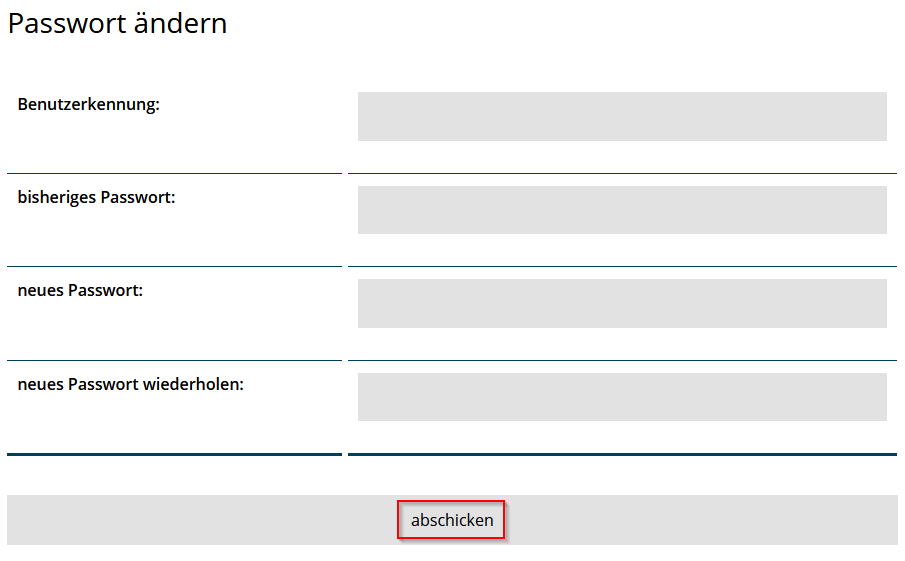](https://books.rz.tu-bs.de/uploads/images/gallery/2024-05/oLI5Hmxf8n4sIdIh-2024-05-22-15-28-33-passwort-mozilla-firefox.png) #### Was muss ich beachten wenn ich mein Passwort ändern will? / Richtlinie für Passwörter --- Die aktuelle Richtlinie für Passwörter sowie Hinweise auf den sicheren Umgang mit Passwörtern finden Sie hier: \[DE\] [https://books.rz.tu-bs.de/books/benutzerkonto/page/richtlinie-fur-passworter](https://books.rz.tu-bs.de/books/benutzerkonto/page/richtlinie-fur-passworter) \[EN\] [https://books.rz.tu-bs.de/books/benutzerkonto/page/richtlinie-fur-passworter-guideline-for-passwords-en](https://books.rz.tu-bs.de/books/benutzerkonto/page/richtlinie-fur-passworter-guideline-for-passwords-en) Wir möchten Sie daran erinnern, dass Ihnen die IT-Ressourcen auf Basis universitäts-interner Ordnungen bereitgestellt werden. Hierbei gelten die folgenden Nutzungsbedingungen: \[DE\] [https://books.rz.tu-bs.de/books/benutzerkonto/page/tubs-id-nutzungsbedingungen](https://books.rz.tu-bs.de/books/benutzerkonto/page/tubs-id-nutzungsbedingungen) \[EN\] [https://books.rz.tu-bs.de/books/benutzerkonto/page/tubs-id-nutzungsbedingungen-terms-of-use-en](https://books.rz.tu-bs.de/books/benutzerkonto/page/tubs-id-nutzungsbedingungen-terms-of-use-en) Die aktuelle Fassung der Ordnungen kann auf [dieser Seite](https://www.tu-braunschweig.de/fileadmin/Allgemeine_Dokumente/Ordnungen/Grundordnung_vers20221111.pdf) eingesehen werden. ##### Zusatzprüfung auf "bekannte" (geleakte) Passwörter --- Ab dem 03.05.2018 (Weltpassworttag) erweitert das GITZ die Passwortprüfung auf der „Passwort ändern“-Seite. Zusätzlich zu der bereits bekannten Prüfung auf Einhaltung der Passwort-Regeln (siehe oben) wird ab dem 3.5.2018 auf der [„Passwort ändern“-Seite des GITZ](https://www.tu-braunschweig.de/it/self-service/passwortaendern "https://www.tu-braunschweig.de/it/self-service/passwortaendern") ebenfalls geprüft, ob das gewünschte Passwort eventuell bereits in einer Liste von bereits schon einmal gehackten und bekannt gewordenen Passwörtern enthalten ist. Wenn dies der Fall ist, gilt das Passwort als unsicher, da solche Passwortlisten auch von Hackern für neue Angriffe oftmals verwendet werden. Das GITZ verwendet dafür den Service der Webseite [„have I been pwned“ (HIBP)](https://haveibeenpwned.com/ "https://haveibeenpwned.com/") des unabhängigen Sicherheitsforschers [Troy Hunt](https://en.wikipedia.org/wiki/Troy_Hunt "https://en.wikipedia.org/wiki/Troy_Hunt"), bei der es sich um die umfassendste, offen zugängliche Sammlung von unsicheren, „geleakten“ Passwörtern handelt. Die Seite wird auch von mehreren Regierungen als Prüfinstanz verwendet ([Heise Newsticker](https://www.heise.de/newsticker/meldung/Have-I-Been-Pwned-Auch-Regierungen-suchen-nach-Datenlecks-3985804.html "https://www.heise.de/newsticker/meldung/Have-I-Been-Pwned-Auch-Regierungen-suchen-nach-Datenlecks-3985804.html"), [Engadget](https://www.engadget.com/2018/03/02/uk-australia-monitoring-domains-have-i-been-pwned/ "https://www.engadget.com/2018/03/02/uk-australia-monitoring-domains-have-i-been-pwned/")). Der online verfügbare Service von HIBP verwendet einen ausgeklügelten Mechanismus, der sicherstellt, dass das eingegebene Passwort bzw. der daraus erzeugte sog. „Hash“ in keinem Fall vom GITZ an HIBP weiter gegeben wird . Falls das Passwort bereits in der Liste vorkommt, wird eine Fehlermeldung ausgegeben und das Passwort wird nicht für die Verwendung an der TU Braunschweig akzeptiert: [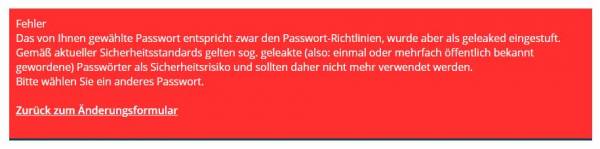](https://books.rz.tu-bs.de/uploads/images/gallery/2024-05/ajUTQMWIIE57zc0i-passwortgeleakt.jpg) In diesem Fall muss man ein anderes Passwort verwenden. ##### Allgemeine Hinweise zur Passwortlänge --- Folgende einfache Merkhilfe kann bei der Wahl des Passwortes sehr hilfreich sein: Man denkt sich einen Satz aus, in dem auch eine Zahl vorkommt: **W**ir **h**aben **4** **A**utos **i**n **u**nserer **G**arage **s**tehen. Nun nimmt man von jedem Wort den Anfangsbuchstaben und schon hat man ein relativ sicheres Passwort: Wh4AiuGs Bei der nächsten Passwortänderung kann dann z. B. heruntergezählt werden. Dadurch erhält man ein (für Computer) völlig neues Passwort und muss sich dabei gar nicht viel merken. # Passwort vergessen ---Sollten Sie Ihr Passwort einmal vergessen haben, können Sie dieses bequem **über die Web-Anwendung PWM** per Mobilfunknummer & SMS zurücksetzen. Mit dieser Option sparen Sie sich den Weg zum IT-Service-Desk und die damit verbundene Zeit.
### Voraussetzung ---Sie müssen unter Meine Daten (BDD) eine Mobilfunknummer zum Zurücksetzen des Passwortes hinterlegt haben.
Um eine Mobilfunknummer zu hinterlegen, gehen Sie wie folgt vor: **Schritt 1:** Rufen Sie Meine Daten (BDD) über den folgenden Link auf: [https://www.tu-braunschweig.de/it/self-service/bdd](https://www.tu-braunschweig.de/it/self-service/bdd "https://www.tu-braunschweig.de/it/self-service/bdd") **Schritt 2:** Loggen Sie sich im Weblogin der TU Braunschweig ein, um auf Meine Daten (BDD) zugreifen zu können. [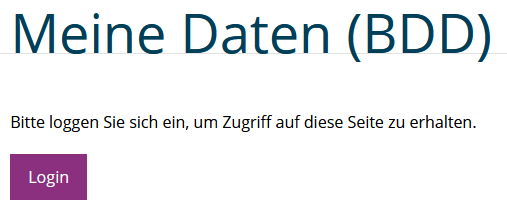](https://books.rz.tu-bs.de/uploads/images/gallery/2024-05/oroBflB0nNihaof0-meine-daten.png) **Schritt 3:** Tragen Sie im Reiter *Personenangaben* unter *Mobilfunknummer zum Zurücksetzen des Passwortes* eine entsprechende Handynummer ein. [](https://books.rz.tu-bs.de/uploads/images/gallery/2024-05/vJMaJRsH639kmq5C-pwm.png)**Beachten Sie bitte,** dass Ihre Nummer erst **am darauf folgenden Tag** für PWM aktiv geschaltet wird
Die Passwort-Änderung wird angestoßen und das neue Passwort **innerhalb der nächsten 30 Minuten** gültig.
# Richtlinie für Passwörter Das Gauß-IT-Zentrum als Zentrale Einrichtung der Technischen Universität Braunschweig stellt eine Vielzahl von IT-Dienstleistungen für die nutzungsberechtigten Mitglieder und Angehörigen der Hochschule zur Verfügung. Zur Gewährleistung der Authentisierung, Authentifizierung, Berechtigung und Sicherheit ist in der Regel eine Anmeldung an den Systemen mit einer Kombination aus zentraler TUBS-ID und Passwort nötig. #### Sicherheit Mit der zentralen TUBS-ID sind umfangreiche Berechtigungen verknüpft. Zur Aufrechterhaltung der Sicherheit in den IT-Systemen der TU Braunschweig ist es daher unerlässlich, dass auch entsprechend sichere Passwörter durch die Nutzer:innen verwendet und diese auch geheim gehalten werden. Zur Sicherstellung eines entsprechenden Sicherheitsniveaus wurde daher die vorliegende Passwort-Richtlinie erstellt. Diese ist von den Nutzer:innen der zentralen TUBS-ID einzuhalten. Für die dezentral verwalteten Systeme wird eine entsprechende Handhabung empfohlen. #### Passwort-Policy Passwörter müssen eine gewisse Komplexität aufweisen, um nicht schnell ermittelt werden zu können. Die Passwörter der zentralen TUBS-ID müssen daher wie folgt zusammengesetzt sein: Das Passwort muss Zeichen aus mindestens 3 der folgenden 4 Gruppen enthalten: 1. Großbuchstaben: **A - Z** 2. Kleinbuchstaben: **a - z** 3. Ziffern: **0 - 9** 4. Sonderzeichen, nur folgende: **+ \_ . , : -** Des Weiteren gilt für das Passwort: - Es muss 12 bis 30 Zeichen lang sein - Es darf nicht mit Minuszeichen (-) anfangen - Es darf nicht den letzten 10 Passwörtern entsprechen - Es darf nicht Teile des Namens oder der TUBS-ID enthalten, die länger als 2 Zeichen sind Diese Parameter werden soweit möglich bei der Passwortänderung über die Webseite technisch überprüft. Dies gilt auch analog für die Änderung des Passwortes in der Verwaltungsdomäne für die Konten der Verwaltungsdomäne. Als weitere Ergänzung zur Gewährleistung der erforderlichen Sicherheit sollte das Passwort regelmäßig geändert werden. #### Sicherer Umgang Folgende Regeln müssen im Umgang mit TUBS-IDs und Passwörtern grundsätzlich beachtet werden: - Die persönliche TUBS-ID darf nicht mit anderen geteilt werden - Ein Passwort darf nie offen kommuniziert werden (Telefon, E-Mail etc.) - Das Passwort darf Dritten nicht mitgeteilt werden (auch nicht Service-Mitarbeitern und Administratoren des Gauß-IT-Zentrums) - Das gleiche Passwort sollte nie bei mehreren TUBS-IDs verwendet werden - Die TUBS-ID mit dem Passwort dürfen nicht auf externen Systemen hinterlegt werden - Ein Arbeitsplatzrechner muss beim Verlassen mit Passwort gesperrt werden #### Verhalten bei Angriffsverdacht Sollte der Verdacht bestehen, dass das Passwort kompromittiert, also in irgendeiner Form angegriffen wurde, so ist das Passwort umgehend über die geläufigen Wege zu ändern. Darüber hinaus ist umgehend der IT-Service-Desk zu kontaktieren. # Richtlinie für Passwörter / Guideline for passwords [EN] The Gauß-IT-Zentrum as the central institution of the Technische Universität Braunschweig provides a variety of IT services for authorised members and affiliates of the university. To ensure authentication, authorisation and security, it is usually necessary to log in to the systems using a combination of a central TUBS-ID and password. #### Security Extensive authorisations are linked to the central TUBS-ID. In order to maintain security in the IT systems of TU Braunschweig, it is therefore essential that users also use appropriately secure passwords and keep them secret. This password policy has therefore been created to ensure an appropriate level of security. Users of the central TUBS-ID must comply with this policy. Appropriate handling is recommended for the decentrally managed systems. #### Password rules Passwords must have a certain level of complexity so that they cannot be determined quickly. The passwords for the central TUBS-ID must therefore be composed as follows: The password must contain characters from at least 3 of the following 4 groups: 1. Capital letters: **A - Z** 2. Lower case letters: **a - z** 3. Digits: **0 - 9** 4. Special characters, only the following: **+ \_ . , : -** The following also applies to the password: - It must be 12 to 30 characters long - It must not begin with a minus sign (-) - It must not be the same as the last 10 passwords - It must contain each selected group at least twice (e.g. 2 digits, 2 special characters, etc.) - It must not contain parts of the name or TUBS-ID that are longer than 2 characters These parameters are technically checked as far as possible when the password is changed via the website. This also applies analogously to changing the password in the administration domain for the accounts in the administration domain. As a further addition to ensure the required security, the password should be changed regularly. #### Safe handling The following rules must always be observed when dealing with TUBS-IDs and passwords: - The personal TUBS-ID must not be shared with others - A password must never be communicated openly (telephone, e-mail, etc.) - The password must not be communicated to third parties (not even to service staff and administrators of the Gauß-IT-Zentrum) - The same password should never be used for several TUBS-IDs - The TUBS-ID with the password must not be stored on external systems - A workstation computer must be locked with a password when leaving it #### Behaviour in the event of a suspected attack If there is any suspicion that the password has been compromised, i.e. attacked in any way, the password must be changed immediately using the usual channels. In addition, the IT Service Desk must be contacted immediately. # Wie schalte ich die y-Nummer frei? --- Um die y-Nummer freizuschalten, rufen Sie die [Webseite ](http://www.tu-braunschweig.de/it/self-service/erstsemester/y-nummer-freischalten)zur Freischaltung der y-Nummer, die Ihnen auch im Schreiben des Immatrikulationsamtes mitgeteilt worden ist, auf. Dort geben Sie Ihre Benutzerdaten ein. Diese finden Sie im selben Schreiben, welches Sie vom Immatrikulationsamt bekommen haben. Zusätzlich geben Sie im dritten Feld Ihr Geburtsdatum ein. [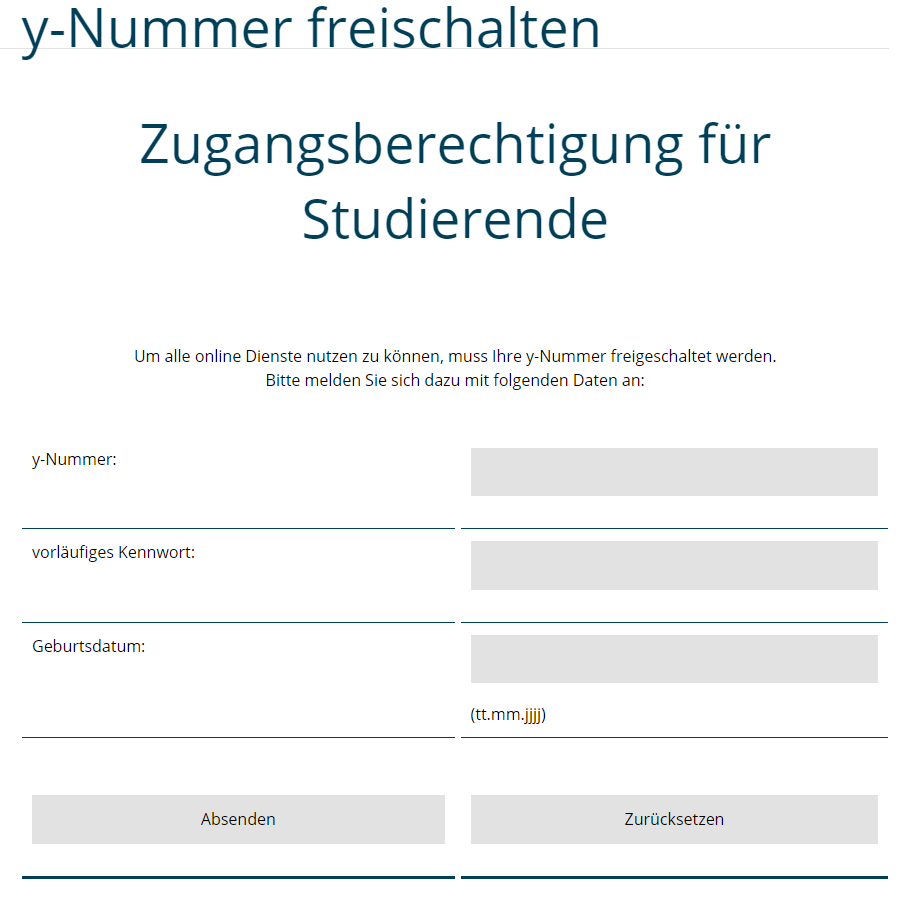](https://books.rz.tu-bs.de/uploads/images/gallery/2024-05/0oXUQjRB43oM8CMl-screenshot-2024-05-14-080219.png) Erhalten Sie nach der Bestätigung die folgende Fehlermeldung: [](https://books.rz.tu-bs.de/uploads/images/gallery/2024-03/DgbesB0AIpjopbQn-screenshot-2024-03-11-091443.png) Dann probieren Sie es innerhalb der nächsten Stunde bzw. am nächsten Tag erneut. Nun werden Sie aufgefordert den Nutzungsbedingungen des Gauß-IT-Zentrums zuzustimmen. [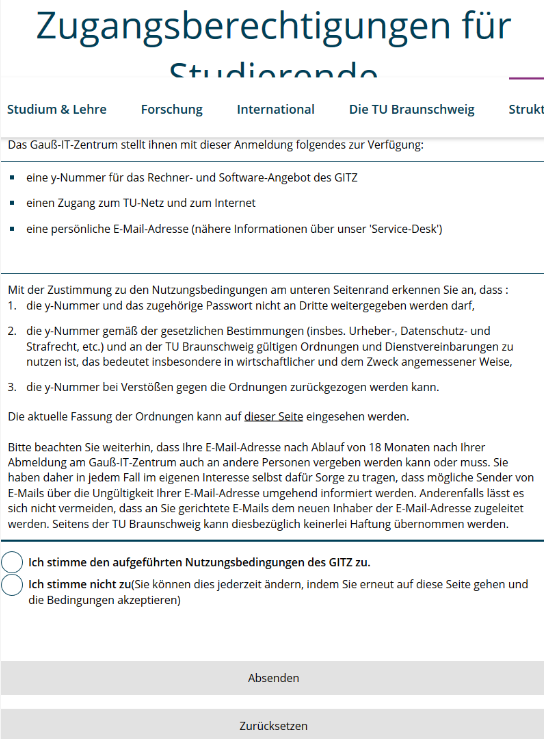](https://books.rz.tu-bs.de/uploads/images/gallery/2024-03/2hpEUl0g1d3hfv8u-screenshot-2024-03-11-091722.png) Jetzt können Sie auswählen, ob Sie in den TU-Verteiler aufgenommen werden möchten und ob Ihre Daten in weltweit abfragbaren Auskunftssystemen der TU veröffentlicht werden darf. [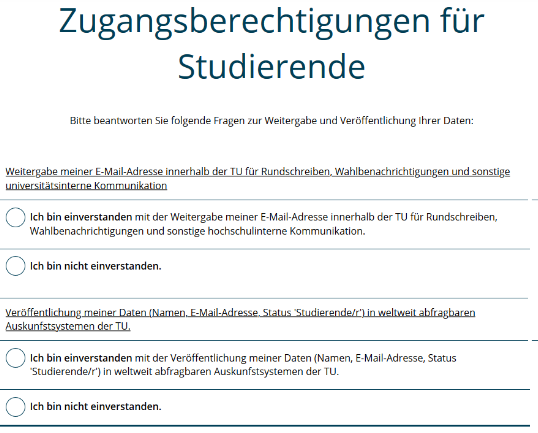](https://books.rz.tu-bs.de/uploads/images/gallery/2024-03/varacWXQgRSMi4gk-screenshot-2024-03-11-091739.png) Im letzten Schritt müssen Sie sich Ihr persönliches Kennwort setzen. Dafür geben Sie das vorläufige Kennwort und im nächsten Schritt Ihr persönliches Kennwort ein. Dies müssen Sie dann mit einer erneuten Eingabe bestätigen.Wenn das Passwort erfolgreich geändert worden ist, können Sie Ihre y-Nummer am nächsten Werktag ab 9 Uhr nutzen. Sie können sich dann mit dem von Ihnen gesetzten Passwort bei den Diensten anmelden.
Bei der Freischaltung des Accounts kommt die Meldung: **Achtung! Ihr Account ist gesperrt!** Ist Ihr Account gesperrt worden, kommen Sie bitte persönlich in den [IT-Service-Desk](https://www.tu-braunschweig.de/it/service-desk). Bringen Sie dabei bitte Ihren **Personalausweis** (oder Reisepass), Ihre die validierte **TUcard** (oder die Immatrikulationsbescheinigung/das Schreiben des Immatrikulationsamtes) mit.
# Hinweise zur Abmeldung der y-Nummer ---Lesen Sie die folgenden Hinweise bzw. Fragen & Antworten bitte ***aufmerksam*** durch! So **vermeiden Sie Rückfragen bzw. Missverständnisse** in Bezug auf Ihre Exmatrikulation. Die y-Nummer wird im Folgenden auch als studentische TUBS-ID bezeichnet.
### Ich habe mein Studium erfolgreich beendet oder möchte mein Studium vorzeitig beenden. Was muss ich tun? --- Wenn Sie sich von der Technischen Universität Braunschweig exmatrikulieren wollen, teilen Sie dies zunächst dem I-Amt bzw. dem Studienservice-Center mit. Dort geben Sie ihre Matrikelnummer an, sowie ein Datum, zu dem Ihre Exmatrikulation wirksam wird. In der Regel ist dies immer der letzte Tag eines Semesters (31. März bzw. 30. September). Sie können dieses Exmatrikulationsdatum aber auch frei wählen (z.B. 12. November). Schließen Sie Ihr Studium erfolgreich mit einem Bachelor bzw. Master ab, wird Ihre Exmatrikulation in der Regel automatisch vom I-Amt bzw. dem Studienservice-Center durchgeführt. ### Ich habe eine E-Mail vom Gauß-IT-Zentrum erhalten, dass meine y-Nummer demnächst abgemeldet wird. Was bedeutet das? --- Mit Exmatrikulation bzw. der Beendigung Ihres Studiums endet das Recht auf Nutzung der IT-Dienstleistungen für Studierende. Dies beinhaltet insbesondere die Nutzung der y-Nummer sowie der damit verknüpften TU-internen E-Mail-Adresse. In der Regel informiert das Gauß-IT-Zentrum zweimal über die bevorstehende Abmeldung Ihrer y-Nummer: einen Tag nach der Meldung zur Exmatrikulierung beim I-Amt bzw. Studienservice-Center, sowie ein zweites Mal am Tag Ihrer Exmatrikulation. Die erste E-Mail dient in der Regel der Bestätigung über die Meldung Ihrer Exmatrikulation. In der zweiten E-Mail kündigt das Gauß-IT-Zentrum die unmittelbar bevorstehende Abmeldung Ihrer y-Nummer an. Ab diesem Zeitpunkt (dem Datum Ihrer Exmatrikulation) bleibt Ihnen noch ein Monat (30 Tage), um die Daten Ihrer studentischen TUBS-ID zu sichern. Sämtliche Daten, die noch nach Ablauf dieser 30 Tage mit Ihrer y-Nummer verknüpft sind, werden unwiderruflich gelöscht. Das genaue Datum, an dem Ihre studentische TUBS-ID abgemeldet wird, wird in der E-Mail genannt. Bei einer rückwirkenden Exmatrikulation (Datum der Exmatrikulation in der Vergangenheit) erfolgt ebenfalls eine Bestätigung per E-Mail. Hier beginnt die Frist von 30 Tagen ab dem Zeitpunkt der E-Mail. ### ### Ich habe den Studiengang gewechselt bzw. mache nach meinem Bachelor nun den Master. Wird meine y-Nummer dann auch abgemeldet? --- Nein, in diesem Fall brauchen Sie sich keine Sorgen zu machen, dass Ihre y-Nummer abgemeldet bzw. gelöscht wird. Beachten Sie entsprechende E-Mails, die Sie auf die Abmeldung Ihrer studentischen TUBS-ID hinweisen, als gegenstandslos. Ihre y-Nummer bleibt sowohl bei einem Wechsel vom Bachelor-Studium in den Master, als auch bei einem Wechsel des Studiengangs unangetastet und wird NICHT gelöscht. ### Meine y-Nummer wird also abgemeldet. Welche Systeme, Programme und Dienstleistungen sind davon betroffen? --- Die Abmeldung bzw. Löschung betrifft ausschließlich die Daten Ihrer studentischen TUBS-ID. Systeme, welche diese TUBS-ID (y-Nummer) verwenden, sind unter anderem: Stud.IP, TUconnect, QIS, CloudStorage, Groupware/Exchange, Eduroam, Webex. Mit Abmeldung Ihrer y-Nummer sind diese Systeme für Ihre studentische TUBS-ID nicht mehr benutzbar. Auch die E-Mail-Adresse, die mit Ihrer y-Nummer verknüpft ist, wird im Rahmen Ihrer Exmatrikulation gelöscht. Sofern Sie ihre E-Mail-Adresse weiterhin nutzen möchten und noch über weitere TUBS-IDs (neben ihrer y-Nummer) verfügen, melden Sie sich innerhalb der genannten Frist bitte beim IT-Service-Desk. ### Ich bin Beschäftigte:r der TU Braunschweig. Was passiert mit den Daten meiner Mitarbeiter-TUBS-ID bzw. E-Mail-Adresse? --- Keine Sorge! Die Abmeldung betrifft ausschließlich die Account-Daten Ihrer y-Nummer. Sämtliche Daten, die zu Ihrer Mitarbeiter-TUBS-ID gehören, werden NICHT abgemeldet und NICHT gelöscht. Sowohl Ihre Mitarbeiter-TUBS-ID(s), als auch deren zugehörige(n) E-Mail-Adresse(n) bleiben unangetastet und werden NICHT gelöscht. ### Kann ich (als Beschäftigte:r der TU Braunschweig) meine y-Nummer oder meine E-Mail-Adresse nach Beendigung meines Studiums weiterhin nutzen? --- Sofern Sie die E-Mail-Adresse, die mit dem Postfach Ihrer y-Nummer verknüpft ist, behalten möchten, schreiben Sie einfach eine E-Mail an it-service-desk@tu-braunschweig.de. Die Kolleg:innen vom IT-Service-Desk können Ihre alte E-Mail-Adresse dann von dem Postfach Ihrer y-Nummer auf das Ihrer Mitarbeiter-TUBS-ID umhängen. Andernfalls würde auch die E-Mail-Adresse, die mit Ihrer y-Nummer verknüpft ist, unwiderruflich gelöscht werden. ### Was passiert bei der Abmeldung meiner y-Nummer mit den E-Mails, die auf dem Postfach meiner y-Nummer liegen? --- Sämtliche E-Mails, die dem Postfach Ihrer y-Nummer zugestellt wurden, werden nicht automatisch auf das Postfach Ihrer Mitarbeiter-TUBS-ID übertragen. Sie müssen diese separat über ein lokales Mail-Programm per Drag'n'Drop von dem einen Konto auf das andere verschieben bzw. kopieren. Entsprechende Anleitungen dazu finden Sie [HIER](https://books.rz.tu-bs.de/books/e-mail). ### Woher weiß ich, welche Daten zu meiner y-Nummer und welche zu meiner Mitarbeiter-TUBS-ID gehören? --- Unter Meine Daten (BDD) können Sie einsehen, welche Daten welcher TUBS-ID zugeordnet sind. Gehen Sie auf Meine Daten (BDD) ([https://www.tu-braunschweig.de/meine-daten](https://www.tu-braunschweig.de/meine-daten)) und melden sich dort mit einer Ihrer TUBS-IDs an. Im Reiter „E-Mail“ beispielsweise sehen Sie genau, welche E-Mail-Adresse mit welcher TUBS-ID (Postfach) verknüpft ist. Sofern Sie die E-Mail-Adresse, die mit dem Postfach Ihrer y-Nummer verknüpft ist, behalten möchten, schreiben Sie einfach eine E-Mail an it-service-desk@tu-braunschweig.de. Die Kolleg:innen vom IT-Service-Desk können Ihre alte E-Mail-Adresse dann von dem Postfach Ihrer y-Nummer auf das Ihrer Mitarbeiter-TUBS-ID umhängen. ### Ich bin Promovierender an der TU und möchte weiterhin meine y-Nummer verwenden. Was kann ich da tun? --- Wenn Sie weiterhin im Rahmen einer Promotion an der TU immatrikuliert sind, melden Sie sich bitte **umgehend** unter der Mail-Adresse bddexma@tu-braunschweig.de zurück. Sie können auch auf die E-Mail, die Sie vom Gauß-IT-Zentrum erhalten haben, antworten. ### Ich habe noch weitere Fragen. Wo kann ich diese stellen? --- Weitere Fragen zu Ihrer Exmatrikulation richten Sie bitte zunächst per E-Mail an **bddexma@tu-braunschweig.de**. Die Kolleg:innen der Fachabteilung beraten Sie gern in Fragen zu Ihrer Abmeldung. Sie können auch direkt auf die vom Gauß-IT-Zentrum verschickten Info-Mails zu Ihrer Exmatrikulation antworten. Dies hilft uns, Ihr Anliegen noch zügiger bearbeiten zu können.